Следващата фигура показва типичен прозорец Excel.
Най-горният ред на прозореца на Excel се нарича заглавната лента. Това показва, Microsoft Excel име на програмата и името на работната книга Book1 (или отворете файла).
Най-горният ред на прозореца на Excel се нарича заглавната лента. Това показва, Microsoft Excel име на програмата и името на работната книга Book1 (или отворете файла).
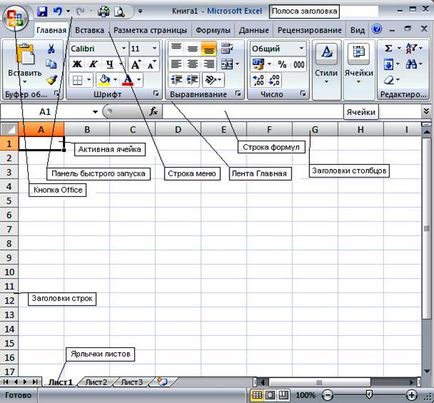
В лявата част на лентата със заглавието е бутона Office и лентата с инструменти за бърз достъп.
Под заглавната лента е лентата с менюта. Тази линия се изброяват възможностите на меню: Начало, поставете, оформление на страницата, формули, данни, преглед, вижте. Всеки артикул съчетава набор от команди, които имат обща функционална ориентация. Под лентата с менюта е лента, която съдържа набор от команди, съответната точка от менюто.
За да изберете всеки отбор трябва да:
· Щракнете върху бутона в лентата, съответстваща на желаната команда;
· Или натиснете и отпуснете бутона Alt, използвайте клавишите със стрелки наляво, надясно, нагоре, надолу, за да изберете желания бутон и натиснете Enter;
· Или натиснете клавиша Alt и натиснете буквата, която се появява около позицията на лентата с менюта, натиснете клавишите писмо, които се появяват около желания бутон команда.
При работа с Excel, винаги можете да използвате контекстното меню, което се появява при щракване с десния бутон на мишката върху активната клетка раздела изчисление лист площ в работната книга и т.н. В контекстното меню включва само тези команди, които могат да се изпълняват в дадена ситуация.
По-долу е област Excel. Екранът е разделен по вертикалните тънки линии в колони и хоризонтално в редове. Колони са дадени имена, съответстващи на буквите от латинската азбука, както и имената на линиите са само цифри.
Именно чрез колони и редове са разположени в горната (колони) и лявата (ред) на таблицата, се наричат заглавията на колоните и позиции ред. Използване на Excel, можете да създадете таблица с до 256 колони и 65536 реда.
Въведената информация в клетката - текст, дати, цифри и формули. Въвеждайте знаци веднага се появяват в текущата клетка и в лентата за формули.
Завършете въвеждането на данни в текущата клетка чрез натискане:
· Ключ Enter - данните са заключени в текущата клетка, както и съответните предпазни разиграване един ред;
· Всяка стрелка - данните са заключени в текущата клетка, както и избор на клетка ще се движат в посоката, указана със стрелка;
· Бутон с "тик" в лентата за формули - данните са заключени в текущата клетка, а изборът ще остане в една и съща клетка;
· Cross бутони в лентата с формула или ключовете
Ако резултатът от изчисляването формула или формат реализация е по-дълъг от ширината на колона, ####### символи се появяват в клетката. За цифрова картина трябва да се увеличи ширината на колоната.
Свързани статии
